Cet outil se distingue des autres et correspond parfaitement à son nom, car c'est l'outil ultime qui permet aux utilisateurs de personnaliser Windows 10 à leur guise. Bien que vous puissiez accéder à ces paramètres via l'application Paramètres de Windows 10, l'éditeur de registre ou l'éditeur de stratégie de groupe, Ultimate Windows Tweaker simplifie grandement la tâche en regroupant tous les réglages essentiels dans une interface utilisateur unique.
Voici un tutoriel sur la façon d'utiliser Ultimate Windows Tweaker :
Téléchargement et installation : Rendez-vous sur le site officiel d'Ultimate Windows Tweaker et téléchargez la dernière version du logiciel. Une fois le téléchargement terminé, exécutez le fichier d'installation et suivez les instructions pour installer le programme sur votre ordinateur.
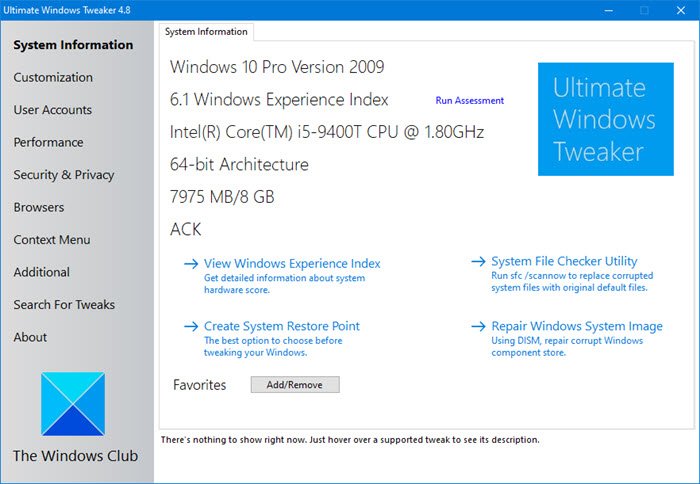
 www.thewindowsclub.com
www.thewindowsclub.com
Lancement de l'application : Après l'installation, recherchez l'icône d'Ultimate Windows Tweaker sur votre bureau ou dans le menu Démarrer et lancez l'application en double-cliquant dessus.
Interface utilisateur : Une fois l'application ouverte, vous serez accueilli par une interface utilisateur conviviale. L'interface est organisée en différentes catégories, telles que Personnalisation, Sécurité, Système et bien d'autres, regroupant les différentes options de personnalisation de Windows.
Exploration des fonctionnalités : Parcourez les différentes catégories et cliquez sur celles qui vous intéressent. Vous verrez alors une liste d'options spécifiques à chaque catégorie.
Personnalisation des paramètres : Sélectionnez une option que vous souhaitez personnaliser, par exemple, les icônes du Bureau, les menus contextuels ou les paramètres de confidentialité. Cochez les cases ou sélectionnez les options appropriées selon vos préférences.
Sauvegarde des paramètres : Avant d'apporter des modifications, vous pouvez cliquer sur le bouton "Sauvegarder" pour créer une sauvegarde des paramètres actuels de votre système. Cela vous permettra de restaurer facilement les paramètres précédents si nécessaire.
Appliquer les modifications : Une fois que vous avez effectué toutes les modifications souhaitées, cliquez sur le bouton "Appliquer" pour mettre en œuvre les changements. Vous devrez peut-être redémarrer votre ordinateur pour que certaines modifications prennent effet.
Explorer les autres fonctionnalités : N'hésitez pas à explorer les autres catégories et options disponibles dans Ultimate Windows Tweaker. Vous pouvez également utiliser la fonction de recherche pour trouver des options spécifiques en tapant des mots-clés dans la barre de recherche en haut de l'interface.
Mises à jour et support : Ultimate Windows Tweaker propose régulièrement des mises à jour pour ajouter de nouvelles fonctionnalités ou résoudre des problèmes. Assurez-vous de vérifier les mises à jour disponibles sur le site officiel et de garder le logiciel à jour.
Remarque : Lors de l'utilisation d'Ultimate Windows Tweaker, veillez à ne pas modifier les options dont vous n'êtes pas sûr. Des modifications incorrectes peuvent entraîner des problèmes de fonctionnement du système. Faites preuve de prudence et assurez-vous de comprendre les modifications que vous apportez.
En suivant ce tutoriel, vous devriez pouvoir utiliser Ultimate Windows Tweaker pour personnaliser et optimiser votre expérience Windows 10 selon vos préférences.
Voici un tutoriel sur la façon d'utiliser Ultimate Windows Tweaker :
Téléchargement et installation : Rendez-vous sur le site officiel d'Ultimate Windows Tweaker et téléchargez la dernière version du logiciel. Une fois le téléchargement terminé, exécutez le fichier d'installation et suivez les instructions pour installer le programme sur votre ordinateur.
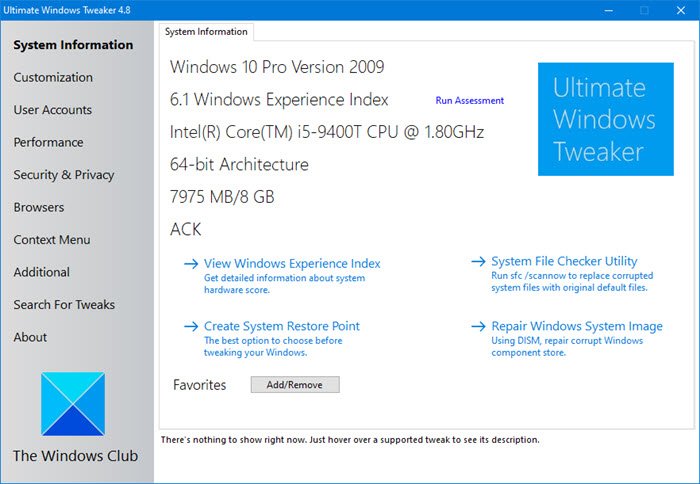
Download Ultimate Windows Tweaker 4 for Windows 10
Download latest version of Ultimate Windows Tweaker 4.8 (TweakUI) for Windows 10. It has been judged as the best free tweaking software to tweak & customize Windows.
Lancement de l'application : Après l'installation, recherchez l'icône d'Ultimate Windows Tweaker sur votre bureau ou dans le menu Démarrer et lancez l'application en double-cliquant dessus.
Interface utilisateur : Une fois l'application ouverte, vous serez accueilli par une interface utilisateur conviviale. L'interface est organisée en différentes catégories, telles que Personnalisation, Sécurité, Système et bien d'autres, regroupant les différentes options de personnalisation de Windows.
Exploration des fonctionnalités : Parcourez les différentes catégories et cliquez sur celles qui vous intéressent. Vous verrez alors une liste d'options spécifiques à chaque catégorie.
Personnalisation des paramètres : Sélectionnez une option que vous souhaitez personnaliser, par exemple, les icônes du Bureau, les menus contextuels ou les paramètres de confidentialité. Cochez les cases ou sélectionnez les options appropriées selon vos préférences.
Sauvegarde des paramètres : Avant d'apporter des modifications, vous pouvez cliquer sur le bouton "Sauvegarder" pour créer une sauvegarde des paramètres actuels de votre système. Cela vous permettra de restaurer facilement les paramètres précédents si nécessaire.
Appliquer les modifications : Une fois que vous avez effectué toutes les modifications souhaitées, cliquez sur le bouton "Appliquer" pour mettre en œuvre les changements. Vous devrez peut-être redémarrer votre ordinateur pour que certaines modifications prennent effet.
Explorer les autres fonctionnalités : N'hésitez pas à explorer les autres catégories et options disponibles dans Ultimate Windows Tweaker. Vous pouvez également utiliser la fonction de recherche pour trouver des options spécifiques en tapant des mots-clés dans la barre de recherche en haut de l'interface.
Mises à jour et support : Ultimate Windows Tweaker propose régulièrement des mises à jour pour ajouter de nouvelles fonctionnalités ou résoudre des problèmes. Assurez-vous de vérifier les mises à jour disponibles sur le site officiel et de garder le logiciel à jour.
Remarque : Lors de l'utilisation d'Ultimate Windows Tweaker, veillez à ne pas modifier les options dont vous n'êtes pas sûr. Des modifications incorrectes peuvent entraîner des problèmes de fonctionnement du système. Faites preuve de prudence et assurez-vous de comprendre les modifications que vous apportez.
En suivant ce tutoriel, vous devriez pouvoir utiliser Ultimate Windows Tweaker pour personnaliser et optimiser votre expérience Windows 10 selon vos préférences.